Améliorez vos images avec Aiarty Image Enhancer : Guide ultime
Imaginez prendre une photo et penser que plusieurs paramètres doivent être édités ou améliorés. Lutter avec des images floues et bruyantes n'est jamais agréable, et les choses peuvent empirer si vous avez créé ces images à des fins commerciales.
Plusieurs outils d'amélioration de la qualité des photos ont été introduits pour vous aider à améliorer la qualité des images, et Aiarty Image Enhancer est l'une des options les plus recommandées et substantielles disponibles. Il est essentiel de connaître l'avis sur Aiarty Image Enhancer, et c'est exactement ce que propose ce guide.
Suivez ce guide pour en savoir plus sur l'outil Aiarty Image Enhancer et découvrez également une alternative époustouflante à Aiarty.
Partie 1. Comment utiliser Aiarty Image Enhancer
Lors de la recherche d'un outil d'amélioration de la qualité des photos, tout le monde souhaite choisir une option qui peut réalistement améliorer la qualité de l'image. Heureusement, Aiarty Photo Enhancer propose trois modèles d'IA incroyables, y compris le More Detail GAN V2, efficace pour augmenter la résolution, le Smooth Diff V2 qui vous aide à éliminer le bruit des images, et le Real Photo qui vous aide à corriger les images de paysages et de scènes naturelles.
Ce qu'il y a de mieux avec cet outil d'amélioration de la qualité des photos, c'est qu'il offre plusieurs nouvelles fonctionnalités, notamment le Pass Processing, qui vous permet d'appliquer deux fois les mêmes modèles d'IA. De plus, Aiarty Photo Enhancer fonctionne très rapidement, vous n'avez donc pas à attendre longtemps pour améliorer la qualité des images.
De l'élimination des bruits et flous indésirables dans les images à la possibilité de coloriser les images en noir et blanc, Aiarty Image Enhancer possède toutes les fonctionnalités que vous aimeriez trouver dans un outil d'amélioration de la qualité des photos.
Caractéristiques
- Vous permet d'explorer trois modèles d'IA uniques au choix
- Corrige facilement le flou et le bruit des images
- Vous permet d'améliorer la résolution de l'image
- Améliore les caractéristiques des photos tout en préservant la qualité d'origine de l'image
- Vous permet d'exécuter un modèle d'IA deux fois pour augmenter la productivité
- Offre une vitesse de traitement des images rapide
- Vous permet d'importer plusieurs images simultanément
- Compatible avec Mac et Windows
- Explorez la version d'essai gratuite
- Prend en charge plusieurs formats d'images
Voici comment utiliser Aiarty Image Enhancer pour améliorer la qualité de vos images.
Étape 1 : Vous devez télécharger le logiciel Aiarty Image Enhancer sur votre ordinateur Mac ou Windows après avoir visité la page officielle. Ensuite, vous devrez installer le logiciel sur votre ordinateur en cliquant sur le bouton Installer. Dans la phase suivante, vous devrez lancer le programme et cliquer sur le bouton Importer pour télécharger la photo que vous souhaitez améliorer.
Comme Aiarty Image Enhancer prend en charge le téléchargement de plusieurs images simultanément, vous pouvez traiter plusieurs images en même temps.
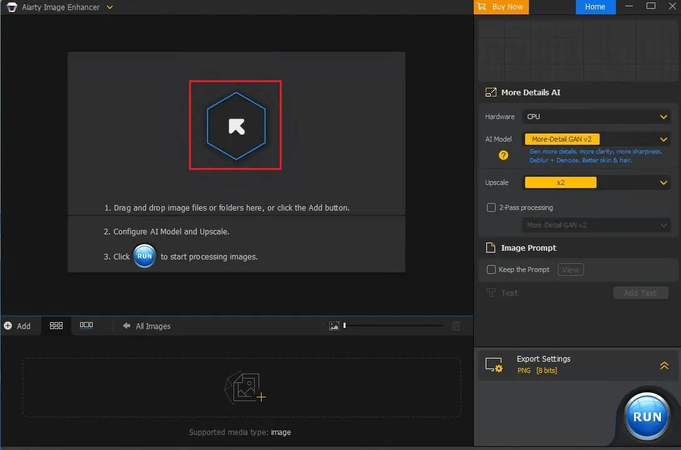
Étape 2 : Une fois que vous avez téléchargé l'image ou les images dans la timeline d'Aiarty Image Enhancer, celui-ci les détecte automatiquement et améliore leur qualité de manière autonome. Si vous souhaitez appliquer les modèles d'IA préférés aux images, Aiarty Image Enhancer vous offre la possibilité de choisir parmi les 3 modèles d'IA impressionnants et remarquables.
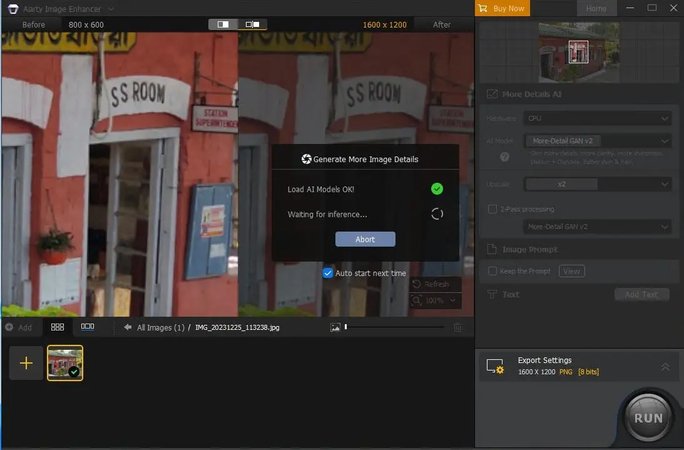
Étape 3 : Après avoir appliqué le modèle d'IA préféré et éliminé toutes les imperfections des images, vous devrez vérifier les caractéristiques des images. Ce qui est appréciable avec cet outil d'amélioration de la qualité des photos, c'est qu'il vous permet d'appliquer deux fois le même modèle d'IA aux images. Il est donc essentiel de vérifier les caractéristiques des images avant de les télécharger.
Après avoir vérifié que les images sont à votre goût, si vous souhaitez les télécharger dans le dossier de destination sur l'ordinateur, vous devrez cliquer sur le bouton Run.
Vous pouvez également personnaliser d'autres paramètres du logiciel en accédant au volet droit du logiciel et en sélectionnant le facteur de mise à l'échelle, le modèle d'IA, le GPU ou le CPU.
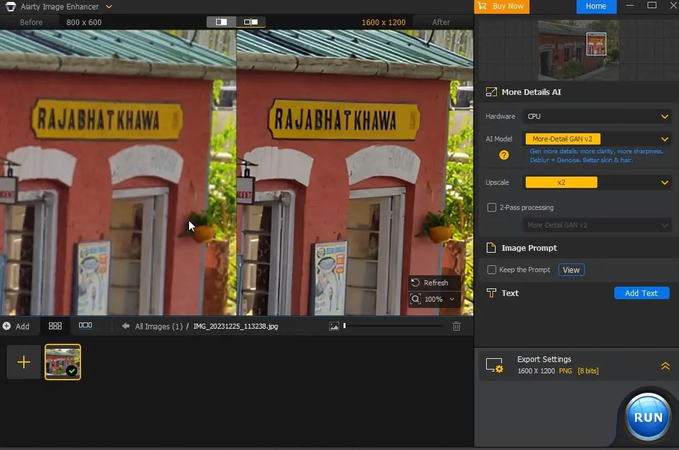
Partie 2. La meilleure alternative à Aiarty Image Enhancer - HitPaw FotorPea
Bien qu'Aiarty Image Enhancer ait fait grand bruit sur le marché de l'amélioration de la qualité des photos, il n'a pas réussi à convaincre en se contentant de commencer à améliorer les images. La présence de modèles d'IA limités dans Aiarty Image Enhancer a également poussé les professionnels à chercher une alternative, et il n'y a pas de meilleur outil pour cela que HitPaw FotorPea.
Avec ses 7 modèles d'IA impressionnants et son interface utilisateur très efficace, HitPaw FotorPea facilite l'édition de divers paramètres d'images. Que vous ayez besoin d'ajouter des couleurs à des images anciennes ou d'augmenter leur résolution, HitPaw FotorPea ne vous décevra pas. Comme il est basé sur une technologie alimentée par l'IA, il ne vous demande pas d'effectuer des étapes manuelles. Vous n'avez qu'à sélectionner le modèle d'IA approprié à appliquer aux images et laisser HitPaw FotorPea faire le reste.
Caractéristiques
- Propose 7 modèles d'IA exceptionnels parmi lesquels choisir
- Offre une interface utilisateur simple qui vous permet de corriger rapidement les images floues
- Permet d'améliorer la luminosité des images sous-exposées
- Utilise une technologie alimentée par l'IA
- Compatible avec Mac et Windows
- Prend en charge plusieurs formats d'images
- Permet de traiter plusieurs images simultanément
Voici comment améliorer la qualité d'une image avec HitPaw FotorPea.
Étape 1 : Après avoir accédé à la timeline de HitPaw FotorPea et cliqué sur le bouton de téléchargement pour télécharger le logiciel, vous devrez l'installer sur l'ordinateur. Une fois le logiciel lancé, vous devrez cliquer sur le bouton "Choisir un fichier" pour importer la photo dont vous souhaitez améliorer la qualité. HitPaw FotorPea vous permet de sélectionner parmi différents formats d'image populaires comme JPG, PNG, TIFF, etc.

Étape 2 : Une fois que vous avez importé les images dans la timeline de HitPaw FotorPea, vous pouvez voir les 7 modèles d'IA exceptionnels à l'écran. Avec le modèle Face, vous pouvez éliminer le flou des images.
Le modèle Général vous permet d'améliorer les images de scènes réelles, notamment les fleurs, les animaux, les bâtiments et les paysages. Le modèle Denoise vous permet de corriger les images prises en faible luminosité et à haute sensibilité ISO. Le modèle Colorize vous permet de coloriser des images en noir et blanc et de corriger les images sous-exposées grâce aux méthodes de calibration des couleurs. En sélectionnant la méthode Scratch Repair, vous pourrez réparer les images endommagées ou anciennes.
Étape 3 : À cette étape, vous devrez vérifier les caractéristiques des images en cliquant sur l'icône Aperçu. Vous pouvez maintenant apporter d'autres modifications aux images si nécessaire, puis vous pourrez les télécharger en cliquant sur le bouton Exporter.

Conclusion
Discuter de l'analyse de l'Aiarty Image Enhancer est essentiel pour explorer toutes les capacités d'amélioration d'image que cet outil vous offre. Que vous souhaitiez éliminer le flou des images ou les rendre plus réalistes, opter pour l'Aiarty Image Enhancer est une idée judicieuse.
Malheureusement, les nouveaux utilisateurs pourraient rencontrer des difficultés à utiliser Aiarty. Bien qu'il propose trois modèles d'IA impressionnants, il ne permet pas de personnaliser plusieurs détails d'amélioration photo. C'est pourquoi nous avons listé le HitPaw FotorPea comme la meilleure alternative à Aiarty, offrant 7 modèles d'IA remarquables parmi lesquels choisir.






 HitPaw Univd
HitPaw Univd HitPaw VikPea
HitPaw VikPea HitPaw VoicePea
HitPaw VoicePea



Partager cet article :
Donnez une note du produit :
Clément Poulain
Auteur en chef
Je travaille en freelance depuis plus de 7 ans. Cela m'impressionne toujours quand je trouve de nouvelles choses et les dernières connaissances. Je pense que la vie est illimitée mais je ne connais pas de limites.
Voir tous les articlesLaissez un avis
Donnez votre avis pour les articles HitPaw